Windows 11 este îmbunătățit în ceea ce privește performanța și securitatea. Pentru a vă asigura că descărcați versiunea oficială și sigură, descărcați fișierul ISO Windows 11 direct de la Microsoft urmând următoarele instrucțiuni!
 |
Cum să descarci rapid și eficient fișierul ISO de Windows 11 de la Microsoft
Pentru a descărca fișierul ISO oficial și sigur pentru Windows 11, vizitați site-ul oficial Microsoft. Iată pașii pentru a descărca fișierul ISO:
Pasul 1: Accesați pagina oficială de descărcare a Microsoft. Accesați următorul link: https://www.microsoft.com/en-us/software-download/Windows11 pentru a începe. Descărcarea dintr-o sursă oficială ajută la asigurarea siguranței și la evitarea fișierelor rău intenționate.
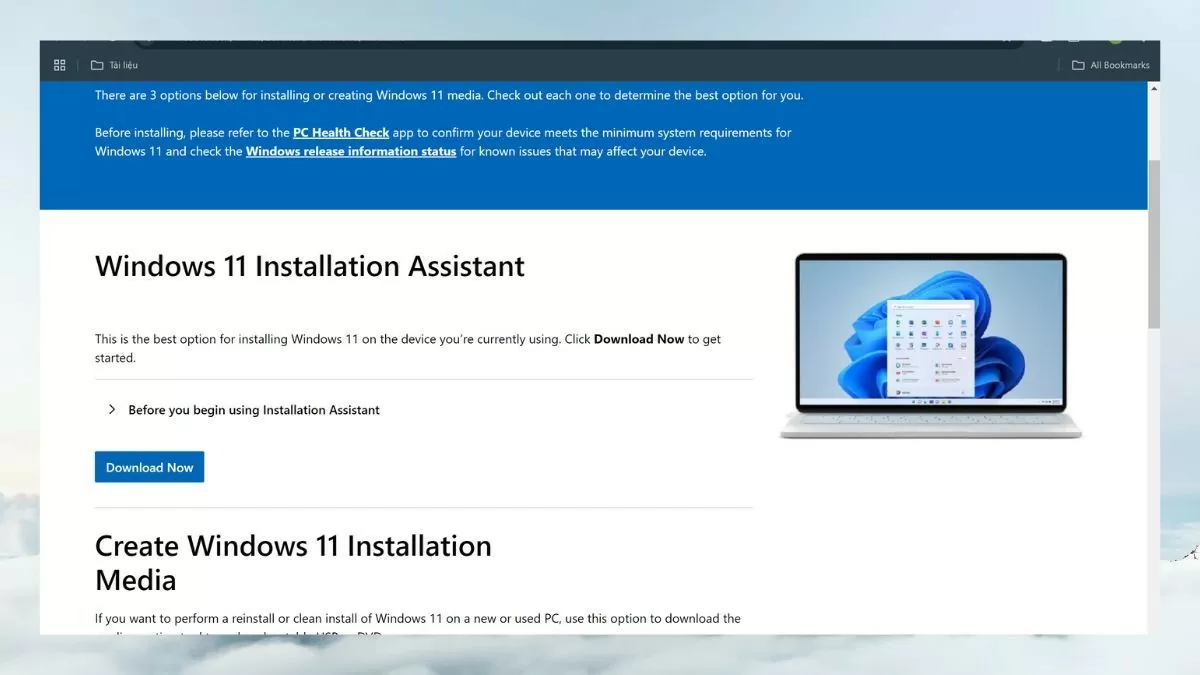 |
Pasul 2: Selectați versiunea ISO a Windows 11. Când accesați pagina de descărcare, derulați în jos până la „Descărcați imaginea de disc Windows 11 (ISO)” și faceți clic pe caseta „Selectați descărcarea”. Apoi, selectați „Windows 11 multi-edition ISO for x64 devices (64-bit)” și faceți clic pe „Descărcați acum” pentru a începe descărcarea.
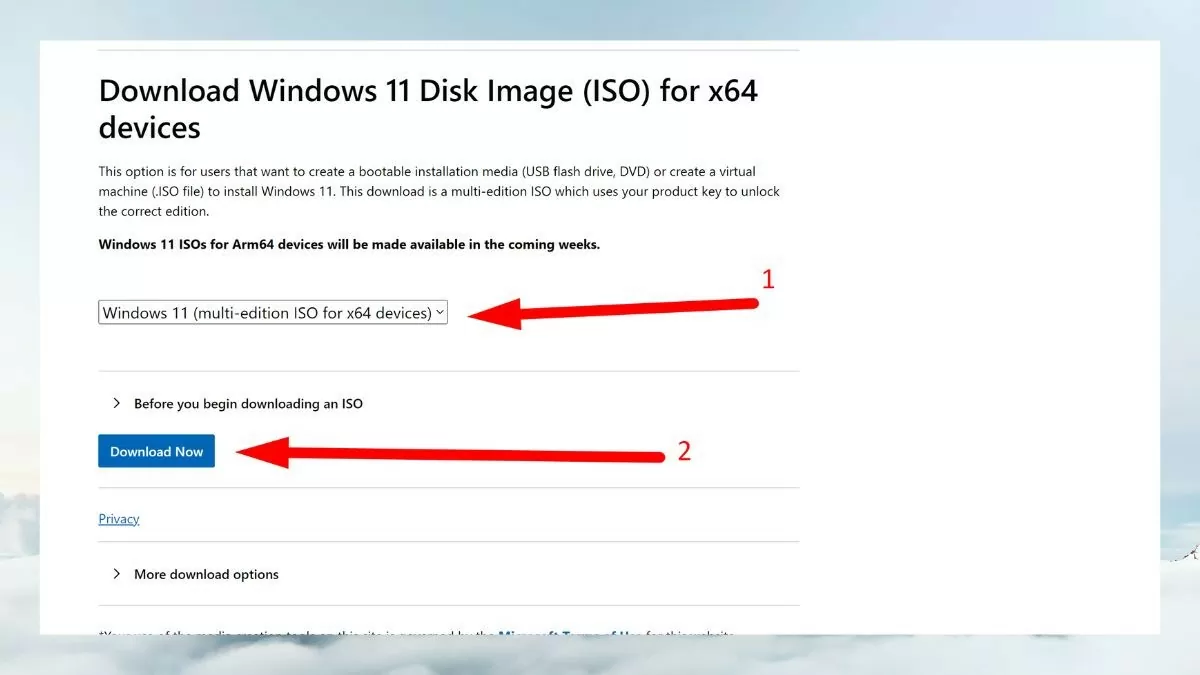 |
Pasul 3: Selectați limba sistemului de operare După selectarea versiunii ISO de Windows 11, vi se va solicita să selectați limba de instalare pentru sistemul de operare. Aceasta este limba care va fi utilizată în mod implicit la instalarea Windows 11. Selectați limba dorită, cum ar fi engleza, apoi faceți clic pe „Confirmare” pentru a continua.
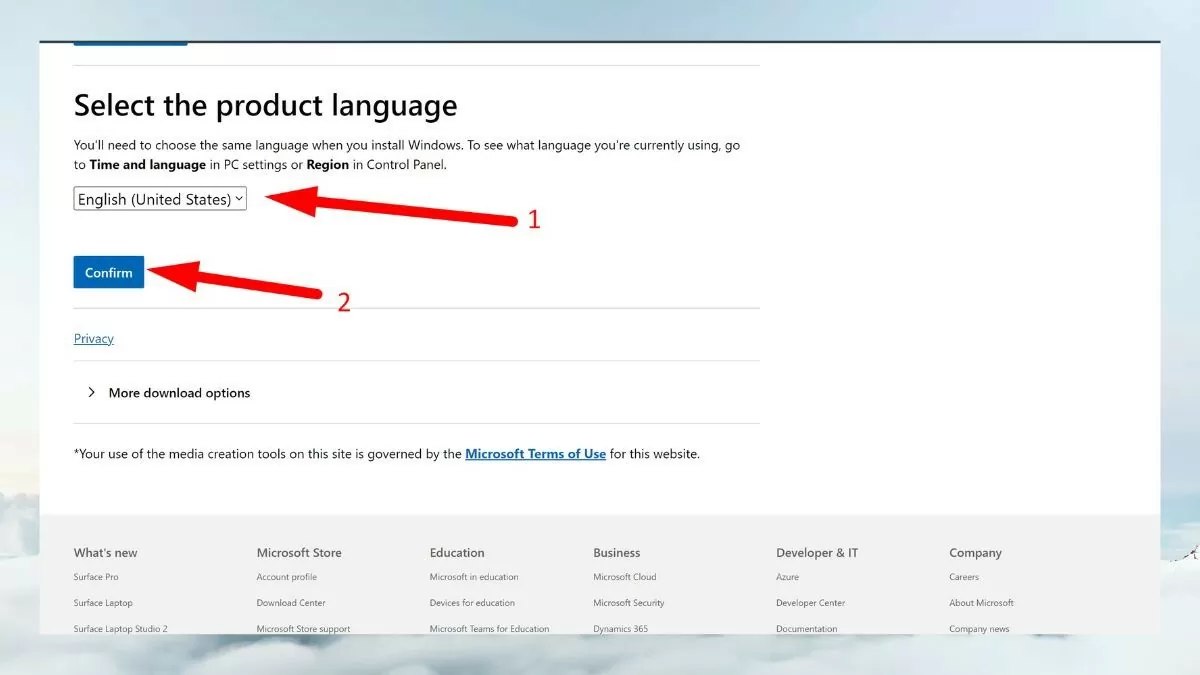 |
Pasul 4: Descărcați fișierul ISO pe computer
După selectarea limbii, va apărea un link de descărcare pentru versiunea pe 64 de biți. Faceți clic pe acest link pentru a începe descărcarea fișierului ISO pe computer.
Notă: Fișierul ISO din Windows 11 este mare (aproximativ 5-6 GB), așa că trebuie să vă asigurați că aveți suficient spațiu liber pe computer și o conexiune stabilă la internet pentru a evita întreruperi în timpul procesului de descărcare.
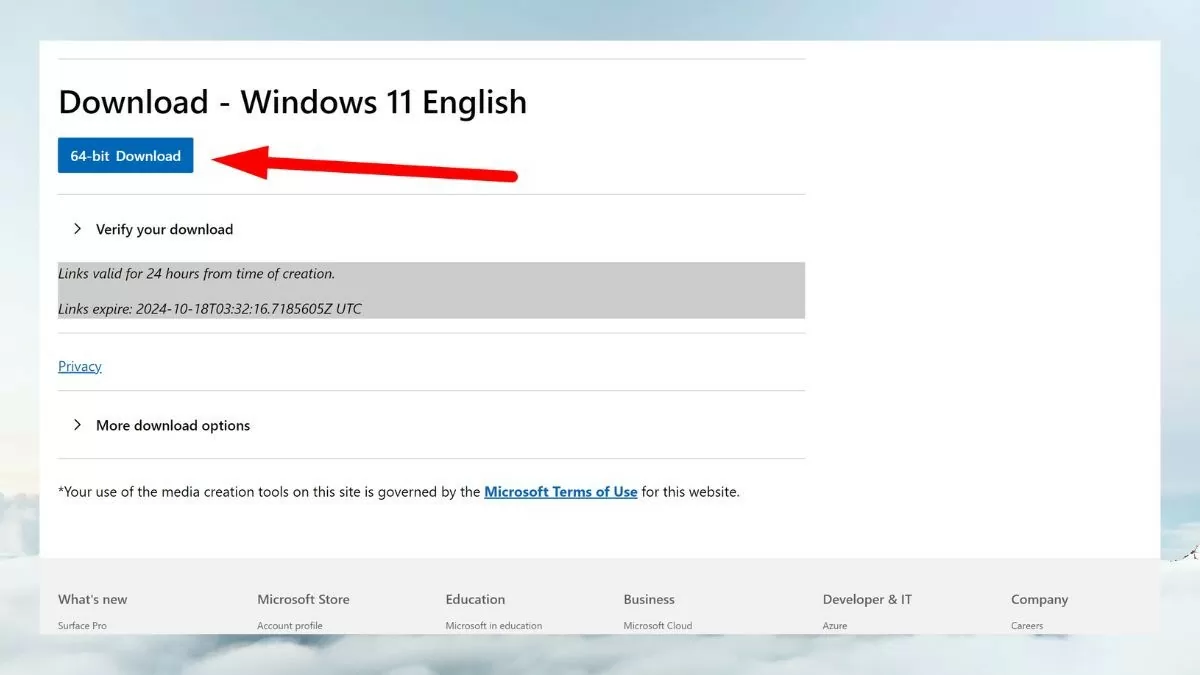 |
Pasul 5: Salvați fișierul ISO
După finalizarea descărcării, va trebui să salvați fișierul ISO într-o locație ușor de găsit pe computer. Alegeți o unitate suficient de mare pentru a permite o instalare fără probleme.
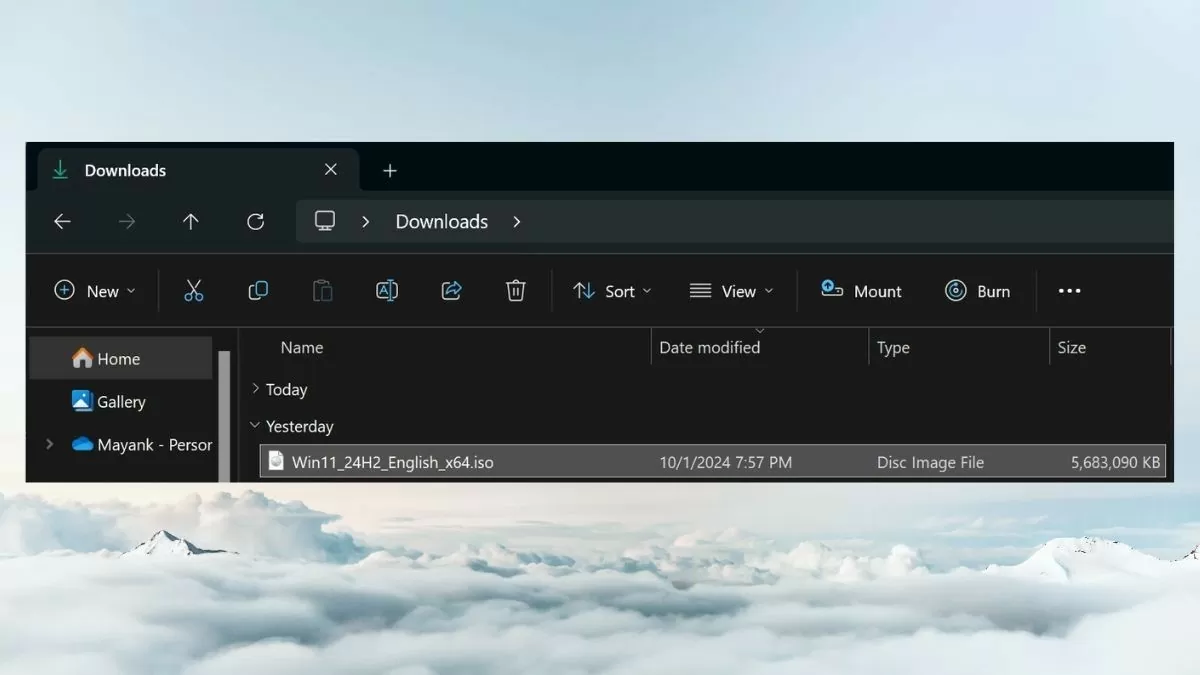 |
Descărcarea fișierului ISO Windows 11 de la Microsoft și instalarea acestui sistem de operare nu este prea dificilă, dar trebuie să fii atent să verifici configurația și să urmezi instrucțiunile. Windows 11 nu numai că are o interfață nouă, dar îmbunătățește și performanța, securitatea și oferă multe funcții utile.
Sursă





















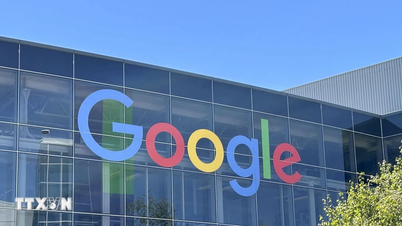









































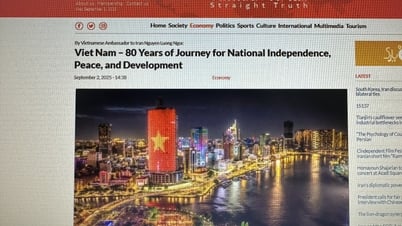










































Comentariu (0)